Книга - Расчеты в Excel
Расчеты в Excel
Сергей Фёдорович Гаврилов
Инженер-конструктор Гаврилов Сергей Фёдорович показал возможности и привел примеры расчетов в программе Excel. Студенты найдут в книге более сорока рабочих программ для расчета курсовых. Расчеты иллюстрированы рисунками, чертежами и таблицами.
Сергей Гаврилов
Расчеты в Excel
Введение
Инженер конструктор отдела гл.механика Гаврилов Сергей Фёдорович написал эту книгу
Студентам и школьникам в помощь при написании курсовых и дипломных работ.
Многие расчеты трудоемки и часто повторяются. Не все будут осваивать программирование на языках Python или Pascal и ставить эти программы на свои компьютеры. Программа Excel входит в стандартный Офис и,
по умолчанию, уже установлена на компьютере. Если не вдаваться в дебри – то сами расчеты в Excel очень просты. Каждый расчет – это лист Excel – отдельный файл. Наводим на файл листа Excel – двойной щелчек правой кнопкой мыши – файл открывается в виде разграфленной таблицы. Слева видим колонку «Исходные данные». В исходных данных удалим предыдущие числа и проставим свои данные. Расчет происходит автоматически – в столбике «Результат» видим результаты своего расчета. В книге собраны примеры часто встречающихся расчетов в Excel.
Расчеты выполнены с цифровыми примерами и справочными таблицами, чертежами и схемами.
Книга иллюстрирована большим количеством рисунков, облегчающим понимание материала.
В конце книги приведен обширный список литературы по затронутым в книге темам.
По приведенной ссылке нужно скачать расчетные листы Excel. Более сорока Расчетных листов в вашем распоряжении. Копируй их на свой компьютер – и у вас готовая библиотека рабочих расчетных программ –
включай нужное и расcчитывай. Если нужно выполнить расчет – отсутствующий в книге,
приведенные расчеты помогут сделать свой расчетный лист.
Арифметические операции в Excel
15 = 5 * 3; Пять умножить на три = 15…
5 = 15 / 3; Пятнадцать разделить на три = пять…
125 =СТЕПЕНЬ(5;3); Пять в степени три = 125…
Степень числа может быть и меньше единицы например 0,3333..
5 =СТЕПЕНЬ(125;0.33333); 125 в степени 0,33333 = 5…
12 = КОРЕНЬ(144); Извлечение квадратного корня из числа = 144..
12 = sqrt(144); Извлечение квадратного корня из числа = 144.. ( при записи в Word ).
90 градусов = 1,570796327 радиан. = Pii/2…
180 градусов = 3,14159265358979324…радиан. = Pii…
ctg( a ) = tan ( 90 – a )… Перевод приведен для справки.. Угол берется в градусах.
Эвалюта угла (GR); – Угол в данный расчет берется в радианах.
Inv(GR) = tan(GR) – (GR);
Константы
Pii = 3,14159265358979324… – Число Пи..
.cosa= cos20 = 0,93969262078591 – Косинус 20 градусов
.sinaa=sin40 = 0,64278760968654 – Синус 40 градусов
.tana=tan20 = 0,3639702342662024 – Тангенс 20 градусов
.inva=0,01490438386734 – Эволюта 20 градусов
.kx=1,387048 – Коэф. постоянной хорды зуба для прямозубых без коррекции.
.hx=0,748 – Коэф. высоты до хорды для прямозубых без коррекции.
Примечание: Программа компиляции текста в эл.книгу иногда переносит часть формулы на другую строку.
– в конце формулы всегда стоит двойная точка.. В тексте 400 градусов – значек градуса программа превращает в ноль – в тексте эл.книги получается 4000 градусов. ( это надо учитывать ). Если справочная таблица в книге очень мелкая – смотрите таблицу в приложении по ссылке.
Вес фрагмента детали
Вес прямоугольного бруса
Данные простые расчеты приведены для для облегчения понимания более сложных, приведенных далее.
Исходные данные: Все размеры в миллиметрах.
Плотность материала принята 7,85 т / куб.м.. ( Сталь ).
Рис. Прямоугольный брус.
Ширина бруса b = 128.
Высота бруса h = 46.
Длина бруса L = 235.
Расчет:
Масса бруса в кг: Q = 7,85 * b * h* L / 1000000..;
Q = 10,861888 кг…
Плотность материала = 7850 кг / куб.м. ( Сталь 30 ГОСТ 1050-88 ).
,,,,,,,,,,
Здесь показаны условные точки, где в тексте книги приведены примеры программирования в Excel.
Условные точки:
@001. – Делаем объединение ячеек. Заголовок листа.
@002. – Форматирование ячеек, столбцов.
@003. – Защита ячеек, столбцов от изменения при содержания при работе.
@004. – Изменение высоты строк, ширины столбцов.
@004А. Формат столбика, ячейки для ввода исходных цифровых данных.
@005. – Пишем расчетную формулу – оформляем ячейку вывода результата.
@006. – Сохранение расчетного листа.
@007. – Защита расчетного листа от случайных или нет, изменений программы.
@008. – Выбор типа формул, Вставка математических функций в формулу.
@009. – Редактируем формулы.
@010. – Ввод формулы с тригонометрией.
@011. – Делаем столбик очень узким – чтоб не отвлекал промежуточными результатами.
@012. – Расчет объема и веса конуса и усеченного конуса.
@013. – Вставим рисунок.
@014. – Вставим лист № 2.
@015. – Перенос результатов – копированием.
@016. – Программирование ( запись ) Макроса .
@017. – Перенос результатов с применением Макроса.
@018. – Примечание по написанию формул в книге.
@019. – Создание листа «Оглавление».
@020. – Создаем удобный для работы масштаб листа.
Запись программы в Excel
Первым делом откроем чистый лист Excel по имени А_00.
Этот файл есть в приложении ( скачиваем по ссылке ).
Сразу же сохраняем его под именем Е 001. Это что бы у нас всегда оставался чистый лист.
Слева виден зеленый прямоугольник «Файл» правее видно что мы находимся в режиме «Главная».
@001. На листе необходимо выполнить заголовок расчета. Для этого ставим курсор в ячейку А1 и не отпуская
Левую кнопку мыши ведем к ячейке F1. Ячейки выделяются цветом. Отпустим кнопку мыши, переведем
курсор на значек «Объединить ячейки», ( смотри Рис 02 ) щелкнем кнопкой – Ячейки объединятся.
Рис. Экран Excel центровка.
,,,
Рис. Экран Excel объединить.
,,,,,
,,,,
Левой кнопкой мыши щелкнем на объединенной области А1-F1 – выбрав ее. Щелкнем левой кнопкой на строке формул и в строке формул пишем «Вес прямоугольного бруса.». Эта надпись появится в выбранной области.
@002. Переводим курсор на значки «Центровка» и выберем вертикальную центровку «По центру». Горизонтальную центровку тоже «По центру».
Далее щелкаем на значке «Выбор формул»– выйдет табличка Рис 06.
В табличке выберем категорию «Математические». ОК.
Правой кнопкой щелкаем по надписи в А1-F1 – появится табличка Рис 03.
В ней выбираем пункт «Формат ячеек».
Рис. Экран Excel вставка.
,,,
,,,
После щелчка на «Формате ячеек» появится табличка Рис 04:
Рис. Экран Excel формат.
,,,,
,,,
В колонке «Число»– выбираем «Общее»
В этой табличке выберем размер шрифта надписи, цвет шрифта, можно выполнить границу выделенной области в виде рамки ( можно без границы ). Можно залить ( окрасить ) выбранную область.
В пункте «Защита»– выберем «защищаемая ячейка». В этом режиме при работе с таблицей надпись в этой ячейке изменить остается неизменной.
Далее нам надо разместить исходные данные для расчета.
Названия исходных данных расположим в столбике «А».
@002А. Ставим курсор в ячейку А12 Нажимаем левую кнопку мыши и с нажатой кнопкой ведем вверх
до ячейки А2. Столбик А2-А12 выделяется. Ставим курсор в выделенный столбик и жмем
правую кнопку мыши.
Появится табличка Рис 03. В ней выбираем пункт «Формат ячеек». После щелчка на «Формате ячеек»появится табличка Рис 04: В этой табличке выберем в колонке «Число»– выбираем «Общее»
размер шрифта надписей ( 16 ), цвет шрифта ( черный ), можно выполнить границу выделенной области в виде рамки ( делаем без границы ). Можно залить ( окрасить ) выбранную область.
@003. – В пункте «Защита»– выберем»защищаемая ячейка». В этом режиме, при работе с таблицей,
надпись в этой ячейке изменить не получится – надпись остается неизменной.
Точно также обработаем столбик»С». С2-С12. В этом столбике будет выведены названия результатов расчета.
Теперь заполним столбик «А» записями. Щелкаем левой клавишей на ячейке А2.
В стоке формул пишем: «Размеры бруса в мм.». Надпись появилась в ячейке А2. Щелкаем правой клавишей по надписи в ячейке А2. В табличке Рис 03 выделяем «Формате ячеек», табличке Рис 04 – изменяем цвет шрифта на зеленый. Изменяем цвет заливки на бледно – голубой. Ентер.
@004. Если высота ячейки мала – ставим курсор на границу между «2» и «3» Смотри Рис 01.
Появится крестик со стрелочками. Нажимаем левую клавишу и тянем границу строки вниз делая
строку больше по высоте.
Точно также – если надо сделать ячейку длиннее. Курсор на границу между «А» и «В» и жмем левую клавишу и тянем вправо делая столбик «А»шире.
Точно также заполняем ячейку А5 надписью «Длина»только цвет шрифта оставим черным и заливку не делаем. В ячейку А7 пишем «Ширина». В ячейку А9 пишем «Высота».
В ячейку А11 пишем «Удельный вес в т/куб.м.».
Аналогично заполним столбик»С». Щелкаем левой клавишей на ячейке С6.
В стоке формул пишем: «Вес бруса в кгс.». Надпись появилась в ячейке С6. Шелкаем правой клавишей по надписи в ячейке С6. В табличке Рис 03 выделяем «Формате ячеек», табличке Рис 04 – изменяем цвет шрифта на красный. Изменяем цвет заливки на бледно – желтый. Ентер.
В пункте «Защита»– выберем «защищаемая ячейка».
@004А. Теперь обработаем столбик «В»– в него помещаем – вводим исходные цифровые данные.
Ставим курсор в ячейку В12 Нажимаем левую кнопку мыши и с нажатой кнопкой ведем вверх до ячейки В2.
Столбик В2-В12 выделяется. Ставим курсор в выделенный столбик и жмем правую кнопку мыши.
Появится табличка Рис 03. В ней выбираем пункт»Формат ячеек». После щелчка на «Формате ячеек»появится табличка Рис 04: В этой табличке выберем размер шрифта надписей ( 16 ), цвет шрифта ( черный ),
В графе «Число»выбираем формат «Числовой». В графе «Выравнивание»выбираем выравнивание
как по вертикали, так и по горизонтали по центру. В графе «Защита»нужно убрать защиту ячеек. Ентер.
@005. Ячейка вывода результата D6. ставим галочку «Скрыть формулы». Защиту уберем.
Заливку сделаем светло желтой. В графе «Число»выбираем формат «Числовой».
Выравнивание все по центру.
Теперь пишем формулу расчета. Щелкаем на ячейке D6. Ячейка выделится черной рамкой.
В строке формул ставим знак «=». В Excel все формулы начинаются со знака равно.
Далее переводим курсор на ячейку В5 – щелкаем – в строке формул отпечаталась В5. Печатаем знак «*» умножить. Затем курсор на ячейку В7 – щелкаем, печатаем *. Затем курсор на ячейку В9 – щелкаем, печатаем *.
Затем курсор на ячейку В11 – щелкаем, печатаем /1000000.
В итоге ф строке формул будет запись»=В5*В7*В9*В11/1000000»Ентер.
При постановке в ячейки В5…В11 чисел исходных данных – в ячейке появится результат расчета.
Проверьте по контрольному примеру приведенному выше.
@006. После проверки сохраним расчетный лист как файл Е 00. Затем как файл Е 01.
В Файле Е 01 заблокируем изменения того, что изменять не хотим.
@007. Проверим, чтобы в столбике»В»была снята защита со всех ячеек.
Чтобы в ячейке D6. Была снята защита, но стояла галочка «Скрыть формулы».
Откроем режим «Рецензирование». Справа иконка «Защитить лист» Щелкнем.
Выйдет табличка Рис 05. Рис. Экран Excel защита.
,,,
,,,
Здесь нужно убрать галочку с пункта «Выделение заблокированных ячеек». Затем ОК.
Заранее запишите пароль. Проверьте закрыв лист, затем снова открыв его – можно ли менять исходные данные и будет ли меняться результат. Если что не так. Файл листа удалить – открыть файл Е 00,
сохранить его как Е_01 и снова проверить все ячейки на блокировку.
На всех листах применен пароль «blok»( для справки ).
Готовый лист с блокировкой под паролем сохраняем под именем Е_01_Z.
Не смущайтесь, что простую программу так долго делали – дальше дело пойдет быстрей.
Будем использовать незащищенный файл Е 00 – Сохранять его под другим именем, затем заменять, добавлять надписи, редактировать формулы – время потребуется меньше.
Следующие расчеты буду подробно расписывать, если будут встречаться новые элементы.
Все описанные программы можно будет скачать в приложении по ссылке.
Внимание: Открыв для работы расчетный лист – можно менять цифры только в колонке для ввода исходных данных. Удаляя или меняя цифры в других колонках Вы на самом деле разрушаете скрытые за ними формулы.
В результате лист будет испорчен, работать не станет.
##
Все расчеты, приведенныев книге, оформлены расчетными листами Excel в двух вариантах – в открытом формате и в закрытом для изменений формате. Все можно скачать и пользоваться по приведенной ссылке.
Вес круглого бруса
Исходные данные:
Рис. Круглый брус.
Диаметр d = 127.
Длина L = 390.
Расчет:
Площадь поперечного сечения: S=d*d*Pii/4; S=127*127*Pii /4..;
S= 12667,68698.
Масса бруса:
Q = 7,85 * S * L / 1000000..;
Q = 7,85 *12667,68698*390 / 1000000..;
Q = 38,782124 кг.
Запись программы в Excel
Первым делом откроем лист Excel по имени Е_00. ( Скачать из приложения ).
Сохраним его как Е _03. Далее на листе необходимо выполнить заголовок расчета «Вес круглого бруса».
Примечание: Бывает Excel сохранять под другим именем не желает –
тогда вносим небольшое изменение в заголовок – тогда сохраняется под другим именеи без проблем.
Просто меняем надпись в заголовке. Затем меняем надписи в столбике исходных данных:
Надпись «Длина» оставим, в ячейке А7 пишем»Диаметр», в ячейке А9 пишем «Удельный вес в т/куб.м.»,
ячейку А11 выделим и удалим клавишей Delete.
Ячейку результата D6. Меняем формулу: Щелкнем на D6 – в строке формул появится формула.
Ставим курсор в конец записи формулы и стираем ее оставив лишь знак «=».
Курсор справа от знака»равно»переводим курсор на ячейку В5 – Щелкаем. Далее вводим знак «*»,
Далее на ячейку В7 – Щелкаем. Далее вводим знак «*», еще на ячейку В7 – Щелкаем.
Далее вводим знак «*»,
На ячейку В9 – Щелкаем. Далее вводим знак «*».
@008. Далее щелкаем на значке «Выбор формул»– выйдет табличка Рис 06.
В табличке выберем категорию «Математические».
Рис. Экран Excel Математические функции.
,,,,,
,,,,
По табличке находим функцию без аргументов ( пустые скобки ) «Пи»– это константа.
Выбрали нажимаем «Ок»функция ПИ встраивается в формулу. Далее печатаем знак «/»делить,
И печатаем число 4000000. В итоге в строке формул получится: =В5*В7*В7*И9*ПИ()/4000000.. Нажимаем Ентер. Сохраняем файл под именем Е 03 – это будет открытый файл. Этот же файл сохраняем как Е 03_Z.
Это будет закрытый файл.
@008А. Примечание: Функцию ПИ() как и любую другую функцию нельзя просто напечатать – ее надо
обязательно выбрать ( смотри Рис 02 ) щелкнув на значке выбора формул. Если функция запрашивает число в скобки – то это число надо заранее вычислить в определенной ячейке таблицы и в скобки вставить (щелкнуть) номер ячейки, где хранится вычисленное это число. Следует помнить, что в аргументы в тригонометрических функциях вводятся только в радианах.
@007. Откроем файл Е 03_Z – переходим в раздел «Рецензирование»-
Проверим, чтобы в столбике «В»была снята защита со всех ячеек.
Чтобы в ячейке D6. Была снята защита, но стояла галочка «Скрыть формулы».
Щелкаем по иконке «Защитить лист».
Откроем режим «Рецензирование». Справа иконка «Защитить лист»Щелкнем.
Выйдет табличка Рис 05.
Здесь нужно убрать галочку с пункта «Выделение заблокированных ячеек». Затем ОК.
Заранее запишите пароль. Проверьте закрыв лист, затем снова открыв его – можно ли менять исходные данные и будет ли меняться результат. Если что не так. Файл листа удалить – открыть файл Е_03,
сохранить его как Е_03_Z и снова проверить все ячейки на блокировку.
На всех листах применять пароль «blok»( для справки ).
Как видим – метод правки шаблона значительно ускоряет разработку расчетного листа.
Вес трубы
Исходные данные:
Наружный диаметр d = 200.
Внутренний диаметр dv = 100.
Длина L = 300.
Плотность стали 7850 кг/куб.м.
Рис. Труба круглая.
Расчет:
Sn=d*d*Pii/4; Sn= 200*200*Pii/4; Sn= 31415,92654..
Sv=dv*dv*Pii/4..;
Sv= 100*100*Pii/4; Sv=7853,981634..
Q=7,85*(Sn-Sv)*L / 1000000..; Q=7,85*(23561,9449)*300 / 1000000..;
Q= 55,48838 кг…
Запись программы в Excel
Первым делом откроем лист Excel по имени Е_03. ( Скачать из приложения ).
Сохраним его как Е 04. Далее на листе необходимо выполнить заголовок расчета «Вес трубы».
Просто меняем надпись в заголовке. Затем меняем надписи в столбике исходных данных:
Надпись «Длина»оставим, в ячейке А7 пишем «Диаметр наружный»,
в ячейке А9 пишем «Диаметр внутренний»,
в ячейке А11 пишем «Удельный вес в т/куб.м.»,
@009. Выделяем ячейку Е5. Форматируем ее точно как ячейку D6.
Выделяем ячейку Е7. Форматируем ее точно как ячейку D6.
Проверяем чтобы в ячейке D6.; Е5, Е7 – Была снята защита, но стояла галочка «Скрыть формулы».
В ячейки Е5 и Е7 копируем формулу из ячейки D6. Для этого щелкаем на ячейке D6 – в строке формул
Появится формула из ячейки D6. Выделим ее курсором нажав левую кнопку и проведя по формуле.
Затем нажмем правую кнопку и на выпавшей табличке нажмем «Скопировать».
Выделим курсором ячейку Е5 левой кнопкой и поставив курсор на пустую строку формул щелкнем левой кнопкой – Затем щелкаем правой кнопкой – в выпавшей табличке щелкаем на иконке «Вставить». В строке формул появится скопированная формула из ячейки D6.
Точно так же копируем формулу в ячейку Е7.
Щелкаем на ячейке Е5 – в строке формул появится формула из ячейки D6 : =В5*В7*В7*В9*ПИ()/4000000..
Заменяем в формуле В9 на В11 – Получится : =В5*В7*В7*В11*ПИ()/4000000..
Щелкаем на ячейке Е7 – в строке формул появится формула из ячейки D6 : =В5*В7*В7*В9*ПИ()/4000000..
Заменяем в формуле В7 на В9.; А В9 на В11 – Получится : =В5*В9*В9*В11*ПИ()/4000000..
Ячейку результата D6. Меняем формулу: Щелкнем на D6 – в строке формул появится формула.
Меняем формулу на: =Е5-Е7 Ентер.
Проверяем правильность записей – расчетом с контрольными цифрами.
Если все правильно – сохраняем лист как Е 04. Затем сохраняем как Е 04_Z.
Включаем защиту листа Е 04_Z. Смотри @007.
Вес правильного шестигранника
Исходные данные:
Размер под ключ S = 100.
Длина бруса L = 300.
Плотность стали 7850 кг /куб. м.
Рис. Шестигранник.
Расчет:
Q=7,85 * 0,866025403 * S * S *L / 1000000..;
Sp= 0,866025403 * S * S .. Площадь кв.мм.
Q=7,85 * 0,866025403 * 100 * 100 * 300 / 1000000..;
Q= 20,3949 кг…
Примечание: Программа для расчета веса шестигранника отличается от программы для круглого бруса
только отсутствием в формуле числа ПИ и введением коэф. = 0,866025403…
Вес прямоугольного треугольника
Брус.
В сечении прямоугольный треугольник.
Высота h = 200.
Основание b = 160.
Длина бруса С = 300.
Рис. Прямоугольный треугольник.
Масса бруса в кг: Q = 7,85 * b * h* С / 2000000..;
Q=7,85 * 200 * 160 * 300 / 2000000..;
Q= 37,68 кг…
Примечание: Программа для расчета веса прямоугольного треугольника отличается от программы
для прямоугольного бруса только введением коэф. = 0,5…
Вес треугольника с разными сторонами
Брус – в сечении треугольник.
Сторона a = 200.
Сторона b = 160.
Сторона c = 140.
Длина бруса h = 300.
Рис. Разносторонний треугольник.
Расчет:
Материал – сталь q = 7,85 т / куб.м.
Расчет:
.x=(b*b+c*c-(a*a))/(2*b*c)..;
.x=((160*160+140*140-(200*200))/(2*160*140)..;
.x= 0,116071428…
Ua = arccos(x)…
Ua = 83,33457274…
Напротив стороны лежит одноименный угол..
Высота на сторону b :
Hb = c * cos ( 90 – Ua ); ( 90 градусов = 1,570796327 радиан. ).
Hb = 140 * 0,993240868 = 139,0537216…
Площадь треугольника:
S = b * Hb/2..; S = 160 * 139,0537216 / 2 = 11124,29773 …
Масса бруса:
Q = 7,85 * S * h..; Q = 7,85 * 11124,29773 * 300 / 1000000..;
Gsf = 461030/2725231222…
Q = 26,19772 кг..
Запись программы в Excel
Первым делом откроем лист Excel по имени Е_03. ( Скачать из приложения ).
Сохраним его как Е 05. Далее на листе необходимо выполнить заголовок расчета:
«Вес разностороннего треугольника».
Просто меняем надпись в заголовке. Затем меняем надписи в столбике исходных данных:
Надпись»Длина»оставим в ячейке А5, в ячейке А7 пишем «Сторона А»,
в ячейке А9 пишем «Сторона В»,
в ячейке А11 пишем «Сторона С»,
в ячейке А13 пишем «Удельный вес в т/куб.м.»,
Выделяем столбик А16-А2 и форматируем его аналогично как @002А.
«Формат ячеек». выберем размер шрифта надписей ( 16 ), цвет шрифта ( черный ).
«Центровка»и выберем вертикальную центровку «По центру».
Горизонтальную центровку тоже «По центру».
@003. – В пункте «Защита»– выберем «защищаемая ячейка». В этом режиме, при работе с таблицей,
надпись в этой ячейке изменить не получится – надпись остается неизменной.
Выделяем столбик Е16-Е2 и форматируем его аналогично как ячейку D6.
@005. Ячейка вывода результата D6. ставим галочку «Скрыть формулы». Защиту уберем.
Заливку сделаем светло желтой. В графе «Число»выбираем формат «Числовой».
Выравнивание все по центру.
Проверяем чтобы в ячейке D6.; Е3… Е16 – Была снята защита, но стояла галочка «Скрыть формулы».
Столбик Е3…Е16 сделали для расчета промежуточных результатов – чтоб не было слишком длинных формул – в длинных формулах сложно искать ошибки.
В ячейку Е4 введем формулу : .x=(b*b+c*c-(a*a))/(2*b*c); Просто скопируем ее из текстового файла, перейдем в файл Е 05, выделим ячейку Е4 и в сторку формул скопируем «=(b*b+c*c-(a*a))/(2*b*c)».
Затем просто заменим величины»a.b.c»именами ячеек в которых эти величины находятся.
Внимание: все имена ячеек в английском! Получим: «=(B9*B9+B11*B11-(B7*B7))/(2*B9*B11)».
Ентер. Если в исходных данных мы ввели данные из контрольного примера – то получаем промежуточный результат Е4 = 0,116071428… Если не совпало – ищем где ошибка.
Далее надо найти угол А: Ua = arccos(Е4). Смотри @008А.
@008. Далее щелкаем на значке «Выбор формул»– выйдет табличка Рис 06.
В табличке выберем категорию «Математические».
В списке математических функций ищем ACOS(число) – Выбираем – Вместо числа подставим адрес ячейки,
где число находится – сразу получим ответ в радианах.
Для перевода в градусы число умножаем на 180 и делим на ПИ. Но проще далее решать в радианах.
Находим высоту на сторону b :
Hb = c * cos ( 90 – Ua ); Примечание: 90 градусов = 1,570796327 радиан..
@010. В ячейку Е7 введем ( 90 – Ua ); Для этого выделим Е7. В строке формул введем «=1.570796327-Е5 «причем Е5 лучше ввести щелкнув на ячейке Е5. Ентер. В ячейке Е7 появится
промежуточный ответ 0,116333652..
Выделим ячейку Е8. В строке формул вводим»=«потом щелкаем значек «Выбор формул»и выбираем
COS(число) – вместо числа ставим щелкнув по Е7. ОК. Затем в строке формул ставим курсор между знаком
«=» и COS. Щелкаем на ячейке В11. Затем вводим»*». Ставим курсор в конец формулы – Ентер.
Получится в ячейке Е8 следующая формула: «=B11* COS(E7)». В ячейке Е8 будет 139,0537216…
Это найдена высота Hb = 139,0537216… Далее находим площадь треугольника:
S = b * Hb/2; В ячейке Е9 пишем формулу «В9*Е8/2». Адреса ячеек вводим щелкая по ячейкам.
В ячейке Е9 – площадь S = 11124,29773 … Далее находим вес бруса в ячейке D6.
Выделим ячейку D6.. В строку формул пишем «= В13*В5*Е9/1000000». Адреса ячеек вводим щелкая по ним.
В ячейке D6 вес бруса = 26,1977 кгс. Масса бруса:
Q = 7,85 * S * h; Q = 7,85 * 11124,29773 * 300 / 1000000; Q = 26,1977 кгс.
……
Выведем некоторые промежуточные результаты которые могут понадобиться:
Выделяем ячейку С8. На ячейке правой кнопкой – на меню «Формат ячеек»– Выставляем следующие значения: Число = Общий, По центру все, размер 16, заливка Бледно зеленая, Защита включена.
Ячейки С10 и С12 – форматируем точно также. Смотри @002., @003.
В ячейке С8 пишем «Угол А», В ячейке С10 пишем «Высота на сторону В»,
В ячейке С12 пишем «Площадь треугольника». Чтоб было быстрей – выделяем ячейку С8 и копируем ее.
Затем выделяем ячейку С10 и вставим, Затем выделяем ячейку С12 и вставим, потом сохранить файл.
Затем выделяем ячейку С10 и в строке формул исправляем надпись, аналогично правим ячейку С12.
Смотри @005.
Выделяем ячейки D7…D16 и форматируем их как ячейки ввода формул и вывода результата смотри @005.
Выделяем ячейки D8 – В строке формул пишем: «=E5*180/3.14159»перевели из радиан в градусы, Е5 вводим щелкая на ячейке Е5. Выделяем ячейки D10 – В строке формул пишем: «=Е8». Е8 вводим щелканьем на ячейке Е8. Выделяем ячейки D12 – В строке формул пишем: «=Е9». Е9 вводим щелканьем на ячейке Е9.
Если все правильно – сохраняем лист как Е 05. Затем сохраняем его как Е 05_Z.
@011. Чтобы промежуточные результаты не отвлекали – Ставим курсор на границу между столбиками E и F
И сдвигаем границу столбика Е делая его настолька узким, что цифры станут не видны.
Включаем защиту листа Е 05_Z. Смотри @007.
Вес трапеции
Основание b = 300.
Верх a = 140.
Высота h = 160.
Длина бруса L = 400.
Материал – сталь q = 7,85 т / куб.м.
Рис. Трапеция.
Расчет:
Площадь трапеции:
S=h*(b+a)/2..; S=160*(300+140)/2; S=h*(b+a)/2; S= 35200…
Масса:
Q=7,85 * S *L /1000000..; Q=7,85 * 35200 *400 /1000000..;
Q= 110,528 кг…
Запись программы в Excel
Первым делом откроем чистый лист Excel по имени Е 00.
Этот файл есть в приложении ( скачиваем по ссылке ).
Сразу же сохраняем его под именем Е 02.
Слева виден зеленый прямоугольник «Файл»правее видно что мы находимся в режиме «Главная».
@001. На листе необходимо выполнить заголовок расчета. Для этого ставим курсор в ячейку А1 и не отпуская
Левую кнопку мыши ведем к ячейке F1. Ячейки выделяются цветом. Отпустим кнопку мыши, переведем
курсор на значек «Объединить ячейки», ( смотри Рис 02 ) щелкнем кнопкой – Ячейки объединятся.
Левой кнопкой мыши щелкнем на объединенной области А1-F1 – выбрав ее. Щелкнем левой кнопкой на строке формул и в строке формул пишем «Вес трапециидального бруса.». Эта надпись появится в выбранной области.
@002. Переводим курсор на значки «Центровка»и выберем вертикальную центровку «По центру». Горизонтальную центровку тоже»По центру».
Далее щелкаем на значке «Выбор формул»– выйдет табличка Рис 06.
В табличке выберем категорию «Математические». ОК.
Правой кнопкой щелкаем по надписи в А1-F1 – появится табличка Рис 03.
В ней выбираем пункт «Формат ячеек».
После щелчка на «Формате ячеек»появится табличка Рис 04:
В колонке «Число»– выбираем «Общее»
В этой табличке выберем размер шрифта надписи, цвет шрифта, можно выполнить границу выделенной области в виде рамки ( можно без границы ). Можно залить ( окрасить ) выбранную область.
В пункте «Защита»– выберем «защищаемая ячейка». В этом режиме при работе с таблицей надпись в этой ячейке изменить остается неизменной.
Далее нам надо разместить исходные данные для расчета.
Названия исходных данных расположим в столбике «А».
@002А. Ставим курсор в ячейку А12 Нажимаем левую кнопку мыши и с нажатой кнопкой ведем вверх
до ячейки А2. Столбик А2-А12 выделяется. Ставим курсор в выделенный столбик и жмем
правую кнопку мыши.
Появится табличка Рис 03. В ней выбираем пункт «Формат ячеек». После щелчка на «Формате ячеек»появится табличка Рис 04: В этой табличке выберем в колонке «Число»– выбираем «Общее»
размер шрифта надписей ( 16 ), цвет шрифта ( черный ), можно выполнить границу выделенной области в виде рамки ( делаем без границы ). Можно залить ( окрасить ) выбранную область.
@003. – В пункте «Защита»– выберем «защищаемая ячейка». В этом режиме, при работе с таблицей,
надпись в этой ячейке изменить не получится – надпись остается неизменной.
Точно также обработаем столбик»С». С2-С12. В этом столбике будет выведены названия результатов расчета.
Теперь заполним столбик «А»записями. Щелкаем левой клавишей на ячейке А2.
В стоке формул пишем: «Размеры бруса в мм.». Надпись появилась в ячейке А2. Шелкаем правой клавишей по надписи в ячейке А2. В табличке Рис 03 выделяем «Формате ячеек», табличке Рис 04 – изменяем цвет шрифта на зеленый. Изменяем цвет заливки на бледно – голубой. Ентер.
@004. Если высота ячейки мала – ставим курсор на границу между «2» и «3» Смотри Рис 01.
Появится крестик со стрелочками. Нажимаем левую клавишу и тянем границу строки вниз делая
строку больше по высоте.
Точно также – если надо сделать ячейку длиннее. Курсор на границу между «А» и «В»и жмем левую клавишу и тянем вправо делая столбик «А»шире.
Точно также заполняем ячейку А5 надписью «Длина»только цвет шрифта оставим черным и заливку не делаем. В ячейку А7 пишем «Ширина верха». В ячейку А9 пишем «Ширина основания».
В ячейку А11 пишем «Высота». В ячейку А13 пишем «Удельный вес в т/куб.м.».
Аналогично заполним столбик «С». Щелкаем левой клавишей на ячейке С6.
В стоке формул пишем: «Вес бруса в кгс.». Надпись появилась в ячейке С6. Шелкаем правой клавишей по надписи в ячейке С6. В табличке Рис 03 выделяем «Формате ячеек», табличке Рис 04 – изменяем цвет шрифта на красный. Изменяем цвет заливки на бледно – желтый. Ентер.
В пункте» «Защита»– выберем «защищаемая ячейка».
@004А. Теперь обработаем столбик «В»– в него помещаем – вводим исходные цифровые данные.
Ставим курсор в ячейку В12 Нажимаем левую кнопку мыши и с нажатой кнопкой ведем вверх до ячейки В2.
Столбик В2-В12 выделяется. Ставим курсор в выделенный столбик и жмем правую кнопку мыши.
Появится табличка Рис 03. В ней выбираем пункт «Формат ячеек». После щелчка на «Формате ячеек» появится табличка Рис 04: В этой табличке выберем размер шрифта надписей ( 16 ), цвет шрифта ( черный ),
В графе»Число»выбираем формат «Числовой». В графе «Выравнивание»выбираем выравнивание
как по вертикали, так и по горизонтали по центру. В графе «Защита»нужно убрать защиту ячеек. Ентер.
@005. Ячейка вывода результата D6. ставим галочку «Скрыть формулы». Защиту уберем.
Заливку сделаем светло желтой. В графе»Число»выбираем формат «Числовой».
Выравнивание все по центру.
Теперь пишем формулу расчета. Щелкаем на ячейке D6. Ячейка выделится черной рамкой.
В строке формул ставим знак «=». В Excel все формулы начинаются со знака равно.
Далее переводим курсор на ячейку В5 – щелкаем – в строке формул отпечаталась В5. Печатаем знак»*(«умножить. Затем курсор на ячейку В7 – щелкаем, печатаем +. Затем курсор на ячейку В9 – щелкаем, печатаем )*.
Затем курсор на ячейку В11 – щелкаем, печатаем *, Затем курсор на ячейку В13 – щелкаем, печатаем /2000000.
В итоге ф строке формул будет запись «=В5*(В7+В9)*В11*В13/2000000»Ентер.
При постановке в ячейки В5…В11 чисел исходных данных – в ячейке появится результат расчета.
Проверьте по контрольному примеру приведенному выше.
@006. После проверки сохраним расчетный лист как файл Е 02. Затем сохранить как файл Е 02_Z.
В Файле Е 02_Z заблокируем изменения того, что изменять не хотим.
@007. Проверим, чтобы в столбике «В»была снята защита со всех ячеек.
Чтобы в ячейке D6. Была снята защита, но стояла галочка «Скрыть формулы».
Откроем режим»Рецензирование». Справа иконка «Защитить лист»Щелкнем.
Выйдет табличка Рис 05.
Здесь нужно убрать галочку с пункта «Выделение заблокированных ячеек». Затем ОК.
Заранее запишите пароль. Проверьте закрыв лист, затем снова открыв его – можно ли менять исходные данные и будет ли меняться результат. Если что не так. Файл листа удалить – открыть файл Е 02,
сохранить его как Е 02_Z и снова проверить все ячейки на блокировку.
На всех листах применен пароль «blok» ( для справки ).
Если Вас смущает расположение рисунков или таблиц в книге, а также отсутствие их – не смущайтесь, программа преобразующая исходный текст в электронную книгу иногда сама решает где какому рисунку лучше находиться и автор на нее повлиять не может. Смотрите ссылку- там автор указал правильное расположение рисунков и таблиц.
Вес усеченного конуса
Брус в виде усеченного конуса.
Больший диаметр d = 600.
Меньший диаметр dv = 200.
Длина бруса L = 300.
Рис. Конус усеченный.
Объем усеченного конуса:
V=(L * Pii / 3)*( Rb*Rb + Rm * Rm + Rb * Rm )..;
V=(300 * Pii / 3)*( 90000 + 10000 + 30000 )..;
V = 40840704,5…
Масса бруса:
Q= 7,85 * V / 1000000..; Q= 7,85 * 40840704,5 / 1000000..;
Q = 320,59953 кг..
Другой вариант расчета @012. :
Рис. Конус усеченный Вариант 2.
,,,
,,,
Штриховая линия, параллельная правой образующей отсекает три подобных треугольника.
Треугольник с основанием «dm» и высотой «L» и треугольник с основанием «d» и высотой «Lp».
Основание dm=d-dv.. dm=600-200.. dm=400.. Решая пропорции находим высоту Lp..
Lp=d*L/dm.. Lp=600*300/400.. Lp=450.. Lv=Lp-L.. Lv=450-300.. Lv=150..
Объем конуса равен произведению площади основания на одну треть высоты.
Находим объемы конусов с основаниями «d» и «dv»: V = Pii*d*d*Lp*(1/3)/4..
V = Pii*600*600*450*(1/3)/4.. V = 424115001.. Аналогично Vv=1570796..
Объем усеченного конуса это разность объемов Vу = 424115001-1570796..
Vу =40840705.. Вес усеченного конуса Q = 320,599 кгс.
Запись программы в Excel
Первым делом откроем лист Excel по имени Е_04. ( Скачать из приложения ).
Сохраним его как Е 06. Далее на листе необходимо выполнить заголовок расчета «Вес усеченного конуса».
Просто меняем надпись в заголовке.
@002А. Ставим курсор в ячейку А17 Нажимаем левую кнопку мыши и с нажатой кнопкой ведем вверх
до ячейки А2. Столбик А2-А17 выделяется. Ставим курсор в выделенный столбик и жмем
правую кнопку мыши.
Появится табличка Рис 03. В ней выбираем пункт «Формат ячеек». После щелчка на «Формате ячеек»появится табличка Рис 04: В этой табличке выберем в колонке «Число»– выбираем «Общее»
размер шрифта надписей ( 16 ), цвет шрифта ( черный ), можно выполнить границу выделенной области в виде рамки ( делаем без границы ). Можно залить ( окрасить ) выбранную область.
@003. – В пункте «Защита»– выберем «защищаемая ячейка». В этом режиме, при работе с таблицей,
надпись в этой ячейке изменить не получится – надпись остается неизменной.
Точно также обработаем столбик «С». С2-С17. В этом столбике будет выведены названия результатов расчета.
Форматируем так же как А2…Ф17.
Затем меняем надписи в столбике исходных данных:
В ячейке А5 Надпись «Высота», в ячейке А7 пишем «Диаметр основания»,
в ячейке А9 пишем «Диаметр вершины»,
в ячейке А11 пишем «Удельный вес в т/куб.м.»,
Выделяем ячейки С2…С17 – это будут ячейки с названиями выводимых результатов расчета.
Аналогично как в столбике А2…А17 пишем в ячейках названия результатов расчета
@004А. Выделяем ячейки В2…В17. В этом столбике будем вводить исходные данные для расчета.
Ставим курсор в выделенный столбик и жмем правую кнопку мыши.
Появится табличка Рис 03. В ней выбираем пункт «Формат ячеек». После щелчка на «Формате ячеек»появится табличка Рис 04: В этой табличке выберем размер шрифта надписей ( 16 ), цвет шрифта ( черный ),
В графе «Число»выбираем формат «Числовой». В графе «Выравнивание» выбираем выравнивание
как по вертикали, так и по горизонтали по центру. В графе «Защита»нужно убрать защиту ячеек. Ентер.
@005. Ячейки вывода результата D2…. D17, ставим галочку «Скрыть формулы». Защиту уберем.
Заливку сделаем светло желтой. В графе «Число» выбираем формат «Числовой».
Выравнивание все по центру. Размер шрифта 16.
Выделяем ячейки Е2…Е17. Столбик форматируем точно как ячейки D2…. D17.
Проверяем чтобы в ячейке D2..D17.; Е2, Е17 – Была снята защита, но стояла галочка «Скрыть формулы».
Объем конуса равен одной трети произведения площади основания на высоту.
Находим высоту полного ( не усеченного ) конуса: Е4=((B9/2)*B5)/B7..
Находим площадь основания: D9=B9*B9*ПИ()/4.. Объем = Е12=D9*E4/3..
Находим высоту срезанной верхушки конуса: hm=Е4-B5..
Находим площадь основания срезанной верхушки : D10=B7*B7*ПИ()/4.. Объем = Е13=D10*(E4-В5)/3..
Объем усеченного конеса: D4=Е12-Е13..
Находим образующую полного конуса как гипотенузу: Е5=(В9/2)*(В9*2)+(Е4*Е4)..
Образующая Е6=КОРЕНЬ(Е5).. Это большой радиус развертки. Малый радиус развертки найдем по соотношению Радиусов оснований и высот конусов. Далее находим площадь кольца с радиусами большим и малым развертки. Далее находим полный угол развертки как соотношение длинн окружностей с радиусом основания полного конуса к окружности с большим радиусом развертки. По этому соотношению находим боковую площадь конуса как часть площади кольца. При затруднениях – смотри расчетный открытый лист
в приложении по ссылке на яндекс диске. Вы заметили, что используется столбик Е2…Е13 – для вычисления промежуточных величин и столбик F2…F13 для пояснения – что это за величины. В рабочем листе
столбик F2…F13 был удаелен, а столбик Е2…Е13 был сделан узким для сокрытия цифр.
Примечание: Если в результате вычисления в ячейке появляется вместо результата ##### – то скорей всего столбик слишком узкий – надо его расширить – смотри @004.
Забив все формулы – Проверяем правильность записей – расчетом с контрольными цифрами.
Если все правильно – сохраняем лист как Е 06. Затем сохраняем как Е 06_Z.
Включаем защиту листа Е 06_Z. Смотри @007.
Вес сегмента круга
Радиус сегмента R = 300.
Высота сегмента h = 200.
Длина бруса L = 400.
Материал – сталь q = 7,85 т / куб.м.
Рис. Брус Сегмент круга.
Расчет:
Диаметр круга:
.d=R+R ; d= 300 + 300; d= 600…
Площадь круга:
Sk= d * d * Pii / 4..; Sk= 600 * 600 * Pii / 4..; Sk= 282743,3388…
Высота треугольника под сегментом:
.a=R-h..; a= 300 – 200; a= 100…
Половина основания треугольника:
.b= sqrt((R*R)-(a*a))..; b= sqrt((300*300)-(100*100))..; b= 282,8427125…
Площадь треугольника:
St= a * b..; St= 100 * 282,8427125..; St= 28284,27125…
Угол из центра круга на концы сегмента:
U = arctan( b / a )..; U = arctan( 282,8427125 / 100 );
U = 70,52877937…
Площадь кругового сектора
Ss=Sk * U * 2 / 360..; Ss= 282743,3388 * 70,52877937 * 2 / 360..;
Ss= 110786,3476…
Площадь сегмента круга
Sg=( Ss – St )..; Sg=( 55393,17378 – 28284,27125 )..; Sg= 82502,07631…
Q = 7,85 * Sg * L / 1000000..; Q = 7,85 * 82502,07631 * 400 / 1000000..;
Q = 259,05652 кг..
Запись программы в Excel
Первым делом откроем лист Excel по имени Е_06. ( Скачать из приложения ).
Сохраним его как Е 07. Далее на листе необходимо выполнить заголовок расчета «Вес сегмента круга».
Просто меняем надпись в заголовке. Далее просто меняем надписи в исходных данных и надписи в результатах расчета. Далее ведем сам расчет: Сначала найдем площадь круга от которого отрезали сегмент.
Площадь круга:
Sk= d * d * Pii / 4; Sk= (R+R) * ( R+R) * Pii / 4; Sk= 600 * 600 * Pii / 4; Sk= 282743,3388…
В Excel. D9 =(B7+B7)*(B7+B7)*ПИ()/4..
Высота треугольника под сегментом: .a=R-h; .a= 300 – 200; .a= 100… В Excel E14=B7-B5..
Половина основания треугольника:
.b= sqrt((R*R)-(a*a)); b= sqrt((300*300)-(100*100)); b= 282,8427125…
В Excel E15=((B7*B7)-(E14*E14))… E16=КОРЕНЬ(E15)…
Площадь треугольника: St= a * b;.. St= 100 * 282,8427125;.. St= 28284,27125…
В Excel D11=E16*E14..
Угол из центра круга на концы сегмента: Угол находится в радианах. Смотри @008А.
U = arctan( b / a );.. U = arctan( 282,8427125 / 100 );.. В Excel E17=E16/E14.. D6=ATAN(E17)..
Находим какую часть круга занимает сектор ( 2*Пи = 360 градусов – это полный круг ).
E18=D6/ПИ()..
Площадь сектора круга: D1=D9*E18..
Площадь сегмента ( из площади сектора долой площадь треугольника): D4=D10-D11..
Вес сегмента: =D4*B9*B11/1000000… Q = 259,05652 кг…
В закрытом ( рабочем ) листе столбик Е2…Е18 был сделан узким для сокрытия цифр.
А шрифт столбика F – сделали очень бледного цвета – чтоб не отвлекал внимания.
Примечание: Если в результате вычисления в ячейке появляется вместо результата #### – то скорей всего столбик слишком узкий – надо его расширить – смотри @004.
Забив все формулы – Проверяем правильность записей – расчетом с контрольными цифрами.
Если все правильно – сохраняем лист как Е 07. Затем сохраняем как Е 07_Z.
Включаем защиту листа Е 07_Z. Смотри @007.
Вес кольца
Вес кольца с профилем в сечении в виде трапеции.
Рис. Кольцо выпуклое.
Расчет ведется так: Деталь разбивается на три элемента.
1 – Диск с наружным диаметром – равным диаметру кольца толщиной наружной длиной сечения.
2 – Два усеченных конуса с диаметром основания равным диаметру кольца.
С диаметром вершины равным диаметру отверстия.
С высотой усеченного конуса равным Н = ( Внутренняя длина – Наружная длина ) / 2 ..
3 – Отверстие считается как диск толщиной равной внутренней длине.
Вес считаем: Вес = ( Вес диска + Вес усеченного конуса *2 ) – Вес диска отверстия.
Алгоритмы расчета веса элементов приведены ранее.
Кольцо с профилем широким на наружном диаметре.
Рис. Кольцо вогнутое.
Деталь так же разбивается на три элемента.
1 – Диск с наружным диаметром – равным диаметру кольца Ф Б и длиной Нб.
2 – Два усеченных конуса с диаметром основания равным диаметру кольца Ф Б.
С диаметром вершины равным диаметру отверстия Ф м.
С высотой усеченного конуса равным Н = ( Нб – Нм ) / 2 ..
3 – Отверстие считается как диск Ф м толщиной равной внутренней длине Нм.
Вес считаем: Вес = Вес диска Ф Б – ( Вес усеченного конуса *2 + Вес диска отверстия ).
Примечание: Часто приходится считать вес шкива клиноременной передачи.
Рассчитывают вес диска шкива не принимая во внимание канавки под ремни.
Рассчитывают вес вырезанного металла под одну канавку – как вес кольца.
Далее из веса диска шкива удаляют веса колец с профилем канавки клинового ремня.
…..
Расчеты веса элементов деталей быстрей выполнять используя программу. Программу можно скопировать из книги «Python 3 Расчет веса детали .». Программа значительно экономит время и уменьшают вероятность ошибок в расчете.. Программы можно выполнить так же в Excel.
Запись программы в Excel
Первым делом откроем лист Excel по имени Е_06. ( Скачать из приложения ).
Сохраним его как Е_08. Далее на листе необходимо выполнить заголовок расчета:
«Вес кольца в сечении трапеция».
Просто меняем надпись в заголовке. Далее просто меняем надписи в исходных данных и надписи в результатах расчета. Для облегчения программирования используем фрагменты уже разработанной программы по расчету веса о объема усеченного конуса, и по объему цилиндра. Далее ведем сам расчет: Расчитаем усеченный конус.
Расчитаем по другому варианту расчета @012.: Высота усеченного конуса Е6=(B11-B9)/2..
Высота полного конуса Е4=B5*E6/(B5-B7).. Высота срезанной верхушки конуса Е5=E4-E6..
Площадь основания: D9=B5*B5*ПИ()/4.. Площадь основания верхушки: D10=B7*B7*ПИ()/4..
Объем полного конуса: Е9=D9*E4/3.. Объем отсеченной верхушки: Е8=D10*E5/3..
Объем усеченного конуса как разность объемов полного конуса и срезанной верхушки:
Е11=E9-E8.. Расчеты объемов дисков смотри в разделе Вес круглого бруса.
Объем диска с наружным диаметром: Е13 =B9*B5*B5*ПИ()/4..
Объем диска с внутренним диаметром: Е14=B11*B7*B7*ПИ()/4..
Объем кольца считаем: (Объем диска наруж. диам.+ двойной объем усеченного конуса ) минус объем диска отверстия. D4=(E13-E14)+E11+E11.. Далее объем умножаем на удельный вес материала.
@013.: Для наглядности выделим область ячеек G2-G9..K2-K9.. Щелкаем на значке объединения ячеек-
Смотри Рис. 02. Далее вставляем рисунок в эту область так же как вставляем рисунок в Word. Открыв в главном меню – подменю «Вставка» и далее иконку «Рисунок».
,,,,
Расчет кольца с широким наружным и узким внутренним краем производится аналогично..
Примечание:
Для пересчета веса бруса из стали на вес бруса из другого материала –
умножаем вес стального бруса на коэффициент из таблицы В-01.
К примеру алюминий легче стали. По расчету имеем массу стального бруса = 100 кг.
Если этот брус будет из алюминия, то его масса Ма = Мс*k.. Ма = 100*0,35032.. = 35,032 кг..
Рис. Таб. Перевод плотности.
Вот выполнен первый блок расчетов «Вес». Для того, чтобы этими расчетами было удобно пользоваться – сделаем лист оглавления с именем «Оглавление Вес бруса».
@019. Лист «Оглавления»должен находиться в той же папке, что и листы расчета веса.
Желательно, чтобы расчетные листы все были закрытыми.
Лист «Оглавления» имеет две рабочие колонки ( смотри в ссылке ) и на рисунке.
Рис. Экран Excel Оглавление.
,,,
,,,
В колонку «А» вписываем названия расчетов, в колонку «В» адреса ссылок на листы, где эти расчеты производятся. Для этого на листе откроем раздел «Вставка» смотри синюю стрелку.
Рис. Экран Excel Гипер ссылка.
,,,.
,,,
Выбираем ячейку в колонке «В» щелкаем ( стрелка № 1 ).
В разделе «Вставка» щелкаем на «Гипер ссылку» смотри красную стрелку.
Появляется добавочное меню.
Рис. Экран Excel вставка гиперссылки.
,,,,
,,,,
В добавочном меню щелкаем на название необходимого листа расчетов – смотри зеленую сторелку № 2, затем на клавишу «ОК»– стрелка № 3. Таким образом – напротив наименования расчета в столбик «В»вставляем ссылки на расчетные листы.
Вставив все ссылки на расчетные листы – колонки» «А» и «В»выделим @002.
Откроем «Формат ячеек»– «Защита»– @003. Выберем защищенные ячейки.
При блокировании листа паролем @007.
Должна быть галочка в строке «выбирать защищенные ячейки» см. рис 5..
Расчеты геометрии
Отрезок на плоскости
Исходные данные:
Даны координаты концов отрезка:
Абсцисса x1 = 10; Ордината y1 = 20;
Абсцисса x2 = 50; Ордината y2 = 80;
Рис. Линия на плоскости.
,,,
Расчет:
Длина отрезка:
L= sqrt((x1-x2)*(x1-x2))+((y1-y2)*(y1-y2));
L= sqrt((10-50)*(10-50))+((20-80)*(20-80));
L= sqrt( 5200 ); L= 72,11102551…
Угол между осью Х-Х и отрезком:
U= arctan((y2-y1)/(x2-x1));
U= arctan( 60 / 40 ); U= 56,30993247…
……..
Запись программы в Exрcel
Первым делом откроем лист Excel по имени Е_00. ( Скачать из приложения ).
Сохраним его как Е 10. Далее на листе необходимо выполнить заголовок расчета:
«Линия на плоскости». Далее форматируем столбики как описано @002. @003. @004. @004А.
Выполняем защиту столбиков и сохраняем лист как Е 10. Затем сохраняем как Е 10_Z.
Проверим форматирование столбиков и защитим лист @007.
Примечание: Если Запись программы в Exрcel. такая краткая – значит ничего нового в программировании
этой программы ( листа ) нет. Если нужны подробности – скачайте по ссылке приложение. В приложении
есть открытые и закрытые листы. Открытые листы для рассмотрения подробностей. Закрытые листы –
для практических расчетов.
Расчет линейной интерполяции
Линейная интерполяция применяется при работе с табличными данными.
Из таблицы имеем две взаимосвязанных пары значений какой то функции.
Необходимо вычислить ординату при значении абсциссы близком взятой из таблицы пары абсцисс.
Например: Абсцисса x1 = 10; Ордината y1 = 20;
Абсцисса x2 = 90; Ордината y2 = 180;
Необходимо вычислить Ординату Yx при Абсциссе Хх = 50;
Примечание: Абсцисса Хх может также быть немного больше
или меньше крайних значений известных табличных Абсцисс.
Рис. Линейная интерполяция.
Расчет: RF-01.
Yy = (((y2-y1)*(Хx-x1)) / (x2-x1))+y1; Yy = (((180-20)*(50-10)) / (90-10))+20;..
Yy = ( 6400 / 80 )+20; Yy = 100;..
,,,,
Запись программы в Excel
Первым делом откроем лист Excel по имени Е_10. ( Скачать из приложения ).
Сохраним его как Е 11. Далее на листе необходимо выполнить заголовок расчета:
«Линейная интерполяция». Далее форматируем столбики как описано @002. @003. @004. @004А.
Выполняем защиту столбиков и сохраняем лист как Е 11. Затем сохраняем как Е 11_Z.
Проверим форматирование столбиков и защитим лист @007.
Расчет центра масс
Исходные данные:
Масса первого тела М1 = 6;
Масса второго тела М2 = 8;
От оси до центра массы первого тела Х1 = 4;
От оси до центра массы второго тела Х2 = 14;
Рис. Центр масс.
…
….
Расчет:
От оси до центра массы системы двух тел:
Рассчитываем как моменты масс относительно Оси отсчета Хх.
(L1+L2)=( X2-X1)= 10.. L1=(L1+L2)/((M1/M2)+1); L1=10/((6/8)+1).. ;
L1 = 5,7142857 … L2=4,285714..
Суммарная масса системы двух тел:
M=m1+m2; M= 6 + 8;.. M= 14 …
Проверка: М1*L1=M2*L2… 6*5,7142857=8*4,285714.. Равенство соблюдается..
( M1+M2)*(X1+L1)=(M1*X1)+(M2*X2).. (6+8)*(4+5,7142857)=(6*4)+(8*14)..
Равенство моментов соблюдается..
,,,,
Запись программы в Excel.
Первым делом откроем лист Excel по имени Е_10. ( Скачать из приложения ).
Сохраним его как Е 12. Далее на листе необходимо выполнить заголовок расчета:
«Центр масс двух тел». Далее форматируем столбики как описано @002. @003. @004. @004А.
Выполняем защиту столбиков и сохраняем лист как Е 12. Затем сохраняем как Е 12_Z.
Проверим форматирование столбиков и защитим лист @007.
Расчет геометрии многогранника
Многогранник:
Описанный диаметр d.
Вписанный диаметр dv.
Ширина грани L.
Угол между вершинами U.
Исходные данные:
Описанный диаметр d = 100…
Вписанный диаметр dv = 80,90169943749474.
Число граней многогранника n = 5…
Рис. Пятигранник.
Расчет:
Половина угла на грань:
Ur = 180 / n; Ur = 180 / 5; Ur = 36…
Расчет при известном описанном диаметре.
Радиус описанного диаметра:
R=d / 2; R=100 / 2; R= 50…
Радиус вписанной окружности:
Rv=(d/2)*cos( Ur ); Rv= 50 * cos( 36 );
Rv= 40,45084972…
Вписанный диаметр:
.dv=Rv+Rv; .dv= 40,45084972 + 40,45084972;
.dv= 80,90169944…
Максимальный размер между вершинами:
X = d * ( cos ( 90 / n ))…
Ширина грани:
Sg= 2*(sqrt( R * R – Rv * Rv )); Sg= 2*(sqrt( 50 * 50 – 40,45084972 * 40,45084972 ));
Sg= 58,77852523…
Площадь многогранника:
S= ( Sg * Rv * n ) / 2; S= ( 58,77852523 * 40,45084972 * 5 ) / 2; S= 5944,103227…
Запись программы в Excel.
Первым делом откроем лист Excel по имени Е_12. ( Скачать из приложения ).
Сохраним его как Е 13. Далее на листе необходимо выполнить заголовок расчета:
«Геометрия многогранника». Далее форматируем столбики как описано @002. @003. @004. @004А.
Расчеты: Здесь много расчетов связанных с углами. Компьютер угловые функции ведет в радианах.
@010. Угол 180 градусов равен числу Pii = 3,1415926 радиан..
Перевод из градусов в радианы: Радианы = Градусы*Pii/180…
Перевод из радиан в градусы: Градус = Радиан*180/Pii…
Любая тригонометрическая функция требует ввода аргумента в радианах.
Аргумент следует предварительно рассчитать и в функцию вставить адрес ячейки с аргументом.
Формулы приведены выше и в Excel. Можно посмотреть в открытом листе Е13.
Выполняем защиту столбиков и сохраняем лист как Е 13. Затем сохраняем как Е 13_Z.
Проверим форматирование столбиков и защитим лист @007.
Геометрия коробовой кривой ( овала )
Коробовая кривая – этой кривой можно с достаточной точностью заменить овальную кривую.
К примеру с помощью программы расчета геометрии коробовой кривой можно рассчитать геометрические размеры обжатого уплотнительного круглого резинового кольца.
Рис. Коробовая построение.
Построение:
Задано:
Большая полуось ОА… ОА = ОP..
Малая полуось ОВ.
Алгоритм Расчета:
ОА = ОP.. Построением..
Построением: РВ = ОА – ОВ; ТВ = РВ..
АВ =sqrt( АО*АО + ОВ*ОВ ); АТ = АВ – ТВ; ХТ = АТ / 2;
Из подобия треугольников: АХ / АО = АE / АВ; отсюда:
АE = АХ*АВ / АО; аналогично: ВК = ( АХ + ВТ )* АВ / ВО;
ОE = ОА – АE; ОК = ВК – ОВ; ХВ = ХТ + ТВ = AX + BT;
Rm=(XT*AB)/OA.. Малый радиус..
Rb=BK=(AB*(XT+PB))/OB… Большой радиус..
X=OB/OA..
UA=ATan(X).. Угол большого круга..
UB=(Pii/2)-UA… Угол малого круга..
SB=Pii*BK*BK.. Площадь круга с больш.R..
SM=Pii*Rm*Rm.. Площадь круга с малым .R..
SBS=SB*2*UA/Pii..
SMS=SM*2*UB/Pii..
KO=BK-OB..
OO1=OA-Rm..
STR=2*KO*OO1..
SO=(SMS+SBS)-STR..
XU=UA*360/Pii..
X=4*SO/Pii..
DS= sqrt(X)..
Для расчета площади сечения коробовой кривой :
Большой радиус Rb = КВ; Зная стороны ВК и ХВ – находим угол сектора «W».
Зная радиус Rb и угол сектора «W»– найдем площадь сектора.
Зная стороны ОК и ОE прямоугольного треугольника – найдем его площадь
и вычтем из площади сектора радиуса Rb.
Малый радиус Rm = EА; Зная угол «W»прямоугольного треугольника КХВ
определяем угол сектора малого радиуса как:
G = 90 – W; Далее: определим площадь сектора малого радиуса.
Площадь сечения коробовой кривой найдена.
Найдем диаметр круга равный по площади заданной коробовой кривой:
.d =sqrt( 4*S / Pii ); Где S – площадь заданной коробовой кривой.
Контрольный расчет:
Дано:
Большая ось = 80; Малая ось = 60;
Рис. Коробовая радиусы.
….
….
Расчет:
Больший радиус = 100,0..
От оси до центра Б. радиуса = 40,0..
Меньший радиус = 50,0..
От оси до центра M. радиуса = 30,0..
Угол раствора Б. радиусов = 73,739795..
Площадь ограниченная коробовой кривой = 15106,498;
Диам. Круга равной площади = 138,687;
Запись программы в Excel
Первым делом откроем лист Excel по имени Е_12. ( Скачать из приложения ).
Сохраним его как Е 14. Далее на листе необходимо выполнить заголовок расчета:
«Геометрия овала». Далее форматируем столбики как описано @002. @003. @004. @004А.
Расчеты: Здесь много расчетов связанных с углами. Компьютер угловые функции ведет в радианах.
@010. Угол 180 градусов равен числу Pii = 3,1415926 радиан..
Перевод из градусов в радианы: Радианы = Градусы*Pii/180…
Перевод из радиан в градусы: Градус = Радиан*180/Pii…
Любая тригонометрическая функция требует ввода аргумента в радианах.
Аргумент следует предварительно рассчитать и в функцию вставить адрес ячейки с аргументом.
Формулы приведены выше и в Excel. Можно посмотреть в открытом листе Е14.
Все расчеты проведены в столбике «F»так как много промежеточных расчетов.
Итоговые результаты выведены в столбик результатов «D».
Рисунок вставляем в лист, как описано в @013.
Выполняем защиту столбиков и сохраняем лист как Е 14. Затем сохраняем как Е 14_Z.
Проверим форматирование столбиков и защитим лист @007.
Геометрия радиусной кривой
Все расчеты по разным вариантам исходных данных:
Хорда L; Прогиб Н; Радиус R; Угол G.
Эти расчеты часто требуются для нахождения элементов детали имеющих форму сегмента окружности.
Рис. Геометрия радиусной кривой.
Расчет производим из следующих соотношений:
В = sqrt( R*R – X*X); L = X + X; H = R – B; G = аrcsin ( X / R );
Длина дуги = Pii * R * G / 90;
Площадь сектора Ss = Pii * R * R * G / 180;
Площадь треугольника под хордой St = L * B /2;
Площадь сегмента ( горбушки ) Sg = Ss – St;
Некоторые комбинации данных не позволяют прямого расчета,
тогда применяем метод компьютерного подбора.
Контрольный расчет:
Радиус R = 1000;
Диаметр D = R+R; D = 2000; Хорда L = 765,3668647;
Стрела прогиба максимальная H = 76,12046749;
Угол: Центр – Хорда: 2 * G = Au = 45 градусов..
Площадь сектора круга с углом = Au:
Sk=Pii*D*D* Au /(4*360); Sk = 392699,0816987241;
Площадь треугольника в секторе:
St=(L/2)* B; St = 353553,3905932738;
Площадь горбушки отсеченной хордой:
S = Sk-St; S = 39145,69110545033;
Длина дуги над хордой:
L=Pii*D*Au /360; L = 785,3981634;
Запись программы в Excel.
Первым делом откроем лист Excel по имени Е_12. ( Скачать из приложения ).
Сохраним его как Е 15. Далее на листе необходимо выполнить заголовок расчета:
«Геометрия радиусной кривой.». Далее форматируем столбики как описано @002. @003. @004. @004А.
Далее как в предыдущем.
Примечание: При исходных данных «Хорда – Прогиб» прямым расчетом не решается – применяем метод подбора с шаговым уточнением. В Excel програмные циклы запрещены – поэтому автоматический подбор запрограммировать не получится. Такие программы делаем в Python..
Координаты радиусной кривой
Построение части окружности методом подъема применяется тогда, когда радиус слишком велик
для традиционного построения, либо когда точка центра радиуса недоступна.
Если внутри контура кривой расположены объекты мешающие построению хорды, тогда строят линию, паралленьную хорде, с точкой касания в вершине кривой и от этой линии откладывают величины «Н2».
Рис. Координаты радиусной кривой.
,,,,
Построение части окружности методом подъема.
Построение:
Задаем максимальный размер хорды L.
Из середины максимальной хорды L строим перпендикуляр Н1.
Х1 = L / 2; В = sqrt( R*R – X1*X1); H1 = R – B;
Определили максимальную стрелу прогиба кривой H1.
Далее задаем произвольное расстояние от центральной оси Х2.
Находим стрелу прогиба Н2 = R – ( sqrt( R*R – X2*X2));
Находим высоту подъема в точке Х2: Hm = H1 – H2;
Задавая ряд текущих значений Х2 и рассчитывая соответствующие высоты подъема Hm
– получаем достаточное количество точек,
для построения радиусной кривой по точкам на этой кривой.
Контрольный расчет:
Исходные данные:
Радиус R = 10000;
Хорда максимальная заданная L = 8000;
Подъем максимальный в центре хорды = 834,8486100883201.
Задаем ряд точек:
От центра хорды до точки по оси Х-Х = 3000,0.
Величина подъема ( перпендикуляра ) = 374,2406242577763.
…
От центра хорды до точки по оси Х-Х = 2000,0.
Величина подъема ( перпендикуляра ) = 632,8075812210318.
…
От центра хорды до точки по оси Х-Х = 1000,0.
Величина подъема ( перпендикуляра ) = 784,7229811545203.
…
От центра хорды до точки по оси Х-Х = 500,0.
Величина подъема ( перпендикуляра ) = 822,3407878074104.
…
От центра хорды до точки по оси Х-Х = 0,001.
Величина подъема ( перпендикуляра ) = 834,848610088271.
Запись программы в Excel.
Первым делом откроем лист Excel по имени Е_15. ( Скачать из приложения ).
Сохраним его как Е 16. Далее на листе необходимо выполнить заголовок расчета:
Остальное аналогично предыдущему, формулы приведены выше, записи в Excel смотрите в открытом
Листе – скачать в приложении.
Расчет геометрии треугольника
Напротив сторон треугольника лежат одноименные углы.
Рис. Геометрия треугольника.
,,,
Известны три стороны треугольника
Напротив сторон треугольника лежат одноименные углы.
Сторона = a. Сторона = b. Сторона = c.
Решение:
.x=((b*b)+(c*c)-(a*a))/(2*b*c)… au=аrccos(x)… Угол А.
.x=((a*a)+(c*c)-(b*b))/(2*a*c)… bu=аrccos(x)… Угол В.
.cu=180-(au+bu)… Угол С.
Известны две стороны и угол между ними
Сторона = a; Сторона = b; Угол = cu..
Решение:
.с= sqrt ((a*a)+(b*b))-(2*a*b*(cos(cu)))… Сторона «с».
.x=((b*b)+(c*c)-(a*a))/(2*b*c)… au=arccos(x)… Угол А.
.x=((a*a)+(c*c)-(b*b))/(2*a*c)… bu=arccos(x)… Угол В.
Известны два угла и сторона между ними
Сторона = a; Угол = bu; Угол = cu;
Решение: .au=180-(bu+cu)… Угол А. .b=(a*(sin(bu)))/(sin(au))… Сторона В.
.c=(b*(sin(cu)))/(sin(bu))… Сторона С.
Добавочный расчет в алгоритм Треугольника
Решение:
R=a/(2*(sin(au))… R – Радиус описанной окружности.
.hc=b*(sin(au))… Высота из угла С.
.hb=a*( sin(cu))… Высота из угла B.
.ha=c*(sin(bu))… Высота из угла A.
S=a*ha/2.. Площадь треугольника.
Pe=a+b+c.. Периметр.
.rv=(S+S)/Pe… Радиус вписанной окружности.
…..
Контрольный расчет:
Напротив сторон треугольника лежат одноименные углы.
Сторона А = 15,77350269;
Сторона В = 14,14213562;
Сторона С = 11,54700538;
Угол А = 75; Угол В = 60; Угол С = 45..
Высота А= 10; Высота В = 11,1535507;
Высота С = 13,66025403;
Описанный радиус = 8,164965804;
Вписанный радиус = 3,804268442;
Площадь = 78,86751346;
Запись программы в Excel.
Смотри открытый и закрытый листы Е 17.. ( Скачать из приложения ).
Параметры сечений
Параметры сечения круга
Сечение – Круг
Диаметр круга d.
Контрольный расчет:
Круглое сечение: Диаметр = 80;
S=5026,548246; Jxx =2010619,298; Wxх=50265,48246.. .i=20,0…
Решение:
.s=d*d*Pii/4… Площадь круга.
.wr=Pii*d*d*d/16… Момент сопротивления радиальный.
.wx=wr/2… Момент сопротивления изгибу.
.jr=wr*d/2… Момент инерции радиальный.
.jx=jr/2 … Момент инерции по оси Х-Х.
.rm=sqrt(jx/s)… Радиус инерции оси Х-Х.
Расчет параметров трубного сечения.
Запись программы в Excel.
Смотри открытый и закрытый листы Е 18.. ( Скачать из приложения ).
Сечение – трубное
Наружный диаметр d.
Внутренний диаметр dv.
Рис. Сечение трубное круглое.
.x=(d-dv)/2… Толщина стенки трубы.
.sn=d*d*Pii/4… Площадь отверстия.
.sv=dv*dv*Pii/4… Площадь по внешнему контуру.
.s=sn-sv… Площадь трубного сечения.
.jrn=Pii*(d**4)/32…
.jrv=Pii*(dv**4)/32…
.jr=jrn-jrv… Момент инерции радиальный.
.jx=jr/2… Момент инерции по оси Х-Х.
.wr=jr*2/d… Момент сопротивления радиальный.
.wx=wr/2… Момент сопротивления изгибу.
.rm=0,25*(sqrt(d*d+dv*dv))… Радиус инерции оси Х-Х.
Контрольный расчет:
Круглое трубное сечение: Диаметр = 80; Отв. Ф = 60..
Площадь сечения S=2199,11485751;
Jxx =1374446,785946; Wxх=34361,1696486.. .i=25,0..
Запись программы в Excel.
Смотри открытый и закрытый листы Е 19.. ( Скачать из приложения ).
Параметры сечения прямоугольника
Сечение – Прямоугольник
Высота сечения h.
Ширина сечения b.
Контрольный расчет:
Прямоугольное сечение: Высота = 80; Ширина = 60..
S=4800; Jxx =2560000; Wxх= 64000..
Jyy =1440000; Wyy= 48000.. .i=17,320510…
Диагональ = 100..
Рис. Сечение прямоугольника.
.s=h*b… Площадь прямоугольника.
.dg =sqr ((b*b)+(h*h))… Диагональ прямоугольника.
.jx=b*h*h*h/12 … Момент инерции по оси Х-Х.
.wx=b*h*h/6… Момент сопротивления изгибу по оси Х-Х.
.jy=h*b*b*b/12… Момент инерции по оси Y-Y.
Выбираем меньшее значение момента инерции «j min».
.rm=sqrt(j min/s)… Радиус инерции минимальный.
Расчет параметров сечения прямоугольной трубы.
Запись программы в Excel.
Смотри открытый и закрытый листы Е 20.. ( Скачать из приложения ).
Сечение – Прямоугольная труба
Высота сечения h.
Ширина сечения b.
Высота отверстия hm.
Ширина отверстия bm.
Рис. Сечение прямоугольной трубы.
Расчет:
.s=(h*b)-(hm*bm)… Площадь сечения прямоугольной трубы.
.jx=(b*h*h*h/12)-(bm*hm*hm*hm/12)… Момент инерции по оси Х-Х.
.wx=2*jx/h… Момент сопротивления изгибу по Х-Х.
.jy=(h*b*b*b/12)-(hm*bm*bm*bm/12)… Момент инерции по оси Y-Y.
.wy=2*jy/b… Момент сопротивления изгибу по Y-Y.
Выбираем меньшее значение момента инерции «j min».
.rm=sqrt(j min/s)… Радиус инерции минимальный.
.rmm= sqrt(((b*h*h*h) – (bm*hm*hm*hm))/(12*.s))..
Контрольный расчет:
Прямоугольная труба.
Высота = 80;
Высота отв.= 60;
Ширина = 60..
Ширина отв.= 40..
S=2400; Jxx =1840000; Wxх= 46000.. Jyy =1120000; Wyy= 37333,(3)..
.rm=21,60246899… .rmm=21,6025…. Диагональ = 100..
Запись программы в Excel.
Смотри открытый и закрытый листы Е 21.. ( Скачать из приложения ).
Сечение – Треугольник
Высота треугольника h.
Основание треугольника b.
Центр тяжести ЦТ. От основания до ЦТ размер Z.
Центр тяжести находится на одной трети высоты от любой стороны.
Ось Х-Х проходит через Ц.Т. и параллельна основанию.
Ось Y-Y проходит через Ц.Т. и перпендикулярна основанию.
Рис. Сечение треугольника.
Расчет:
Sk=(h*b)/2… Площадь сечения.
Jxk=b*h*h*h/36… Момент инерции по оси Х-Х.
Для волокна вершины треугольника:
Mik=Jxk/(h*2/3)… Момент сопротивления изгибу по оси Х-Х.
Для волокна основания треугольника:
Mio=Jxk/(h*1/3)… Момент сопротивления изгибу по оси Х-Х.
Rk=sqrt(Jxk/Sk)… Радиус инерции сечения.
Z=h/3… Высота Ц.Т. от основания.
Контрольный расчет:
Треугольное сечение: Высота=80; Основание=60;
S=2400; Z =26,6(6); от подошвы до центра тяжести..
Jxx =853333,3(3); Wxn=32000,0; для нижних волокон..
Wxv=16000,0; … для верхних волокон..
.i=18,85618083..
……
Jy=h*b*b*b/48…
Запись программы в Excel.
Смотри открытый и закрытый листы Е 22.. ( Скачать из приложения ).
Сечение – Тавр
Высота пера h.
Толщина пера b.
Высота подошвы hm.
Ширина подошвы bm.
Центр тяжести ЦТ. От подошвы до ЦТ расстояние xc.
Ось Х-Х проходит через Ц.Т. и параллельна основанию.
Ось Y-Y проходит через Ц.Т. и перпендикулярна основанию.
Рис. Тавр.
Контрольный расчет:
Тавровое сечение:
Высота ребра = 80.. Толщина ребра =20..
Ширина подошвы = 60.. Толщина подошвы = 40..
Площадь S=4000.;
XC=44,0..; от подошвы до центра тяжести..
Jxx =4629333,(3)..
Х-Х – параллельна подошве..
Wxx=60912,28070175;.. минимальное..
Jyy=773333,(3)..;
Wyy=25777,(7);..
Радиус инерции .i= 13,90444.. минимальное..
…….
Расчет:
.s=(h*b)+(hm*bm)… Площадь сечения тавра.
.j1=b*h*h*h/12… Момент инерции пера относительно Ц.Т. пера.
.j2=bm*hm*hm*hm/12… Момент инерции подошвы относительно Ц.Т. подошвы.
.f1=h*b… Площадь пера.
.f2=hm*bm… Площадь подошвы.
.x1=(h/2)+hm…
.x2=hm/2… Gsf = 461030/2725231222…
Центр тяжести тавра от низа подошвы «xc».
.xc=((f1*x1)+(f2*x2))/(f1+f2)…
.r1=(((h/2)+hm)-xc)… Радиус ц.т. пера от ц.т. тавра.
.r2=xc-(hm/2)… Радиус ц.т. подошвы от ц.т. тавра.
.jx1=j1+(r1*r1*f1)… Момент инерции смещенного пера.
.jx2=j2+(r2*r2*f2)… Момент инерции смещенной подошвы.
.jx=jx1+jx2… Момент инерции тавра по Х.
.wx=jx/((h+hm)-xc)… Момент сопротивления изгибу тавра по Х.
.jy1=h*b*b*b/12…
.jy2=hm*bm*bm*bm/12…
.jy=jy1+jy2… Момент инерции тавра по Y.
.wy=jy/(bm/2)… Момент сопротивления изгибу тавра по YY.
Выбираем меньшее значение момента инерции «j min».
.rm=sqrt(j min/s)… Радиус инерции минимальный.
Запись программы в Excel.
Смотри открытый и закрытый листы Е 23.. ( Скачать из приложения ).
В колонке «Е»расчет промежуточных величин.
Параметры сечения рельса
Высота головки = h.
Ширина головки = b.
Высота стенки = hs.
Толщина стенки = bs.
Ширина подошвы = bm.
Толщина подошвы = hm.
Ось Х-Х проходит через Ц.Т. и параллельна основанию ( подошве ).
Ось Y-Y проходит через Ц.Т. и перпендикулярна основанию.
Рис. Рельс.
Контрольный расчет:
Сечение типа Рельс:
Высота головки = 40..
Ширина головки =60..
Высота ребра = 80..
Толщина ребра =20..
Ширина подошвы = 100..
Толщина подошвы = 10..
S=5000.;
XC =69,80..; от подошвы до центра тяжести..
Jxx =9886466,(6)..
Х-Х – параллельна подошве..
Wxx=141639,923591;.. минимальное..
Jyy=1606666,(6)..
Wyy=32133,(3);..
.i= 17,925773.. минимальное..
……
Расчет:
.s=(h*b)+(hm*bm)+(hs*bs)… Площадь сечения рельса.
.j1=b*h*h*h/12… Момент инерции головки относительно собственного Ц.Т.
.j2=bs*hs*hs*hs/12 … Момент инерции стенки относительно собственного Ц.Т.
.j3=bm*hm*hm*hm/12… Момент инерции подошвы относительно собственного Ц.Т.
.f1=h*b … Площадь головки.
.f2=hs*bs … Площадь стенки.
.f3=hm*bm… Площадь подошвы.
.x1=(h/2)+hs+hm …
.x2=(hs/2)+hm…
.x3=hm/2…
Центр тяжести рельса от подошвы «xc».
.xc=((f1*x1)+(f2*x2)+(f3*x3))/(f1+f2+f3)…
.r1=((h+hs+hm)-h/2)-xc… Радиус ц.т. головки от ц.т. рельса.
.r2=((hs/2)+hm)-xc… Радиус ц.т. стенки от ц.т. рельса.
.r3=xc-(hm/2)… Радиус ц.т. подошвы от ц.т. рельса.
.jx1=j1+(r1*r1*f1)… Момент инерции смещенной головки.
.jx2=j2+(r2*r2*f2)… Момент инерции смещенной стенки.
.jx3=j3+(r3*r3*f3)… Момент инерции смещенной подошвы.
.jx=jx1+jx2+jx3… Момент инерции рельса по ХХ.
.wx1=jx/((h+hs+hm)-xc)… Момент сопротивления изгибу рельса по ХХ.
.wx=jx/xc… Момент сопротивления изгибу рельса по ХХ.
Берем меньшее значение W из двух значений…
.jy1=h*b*b*b/12…
.jy2=hm*bm*bm*bm/12…
.jy3=hs*bs*bs*bs/12…
.jy=jy1+jy2+jy3… Момент инерции рельса по Y.
Выбор максимально удаленной части для оси Y-Y.
.wy=jy/(b/2)… Момент сопротивления изгибу рельса по YY.
.wy=jy/(bm/2)… Момент сопротивления изгибу рельса по YY.
Берем меньшее значение W из двух значений…
Выбираем меньшее значение момента инерции «j».
.rm=sqrt(jx/s)…
.rm=sqrt(jy/s)…
Запись программы в Excel.
Смотри открытый и закрытый листы Е 24.. ( Скачать из приложения ).
В колонке «Е»расчет промежуточных величин.
Параметры сечения трапеции
Высота трапеции = h.
Верх трапеции = a.
Основание трапеции = b.
Ось Х-Х проходит через Ц.Т. и параллельна основанию.
Ось Y-Y проходит через Ц.Т. и перпендикулярна основанию.
Рис. Сечение трапеции.
# Ведем расчет по классическим формулам 14-03-2020 г..
Pii = 3,141592654… Число Пи.
.x=(b-a)/2..
.y=(h*h)+(x*x)..
.ab=sqrt(y).. # Извлекаем квадратный корень ( Боковая грань трапеции ).
.xx=((a+x)*(a+x))+(h*h)..
.dt=sqrt(xx).. # Извлекаем квадратный корень (Диагональ трапеции ).
Ugrx=h/x..
Ugr=arctan(Ugrx).. # АрксТангенс от Ugrx в радианах.
Ug=Ugr*180/Pii.. # Угол в градусах…( Угол при основании ).
.s=h*(b+a)/2.. Площадь трапеции.
Далее расчет по оси Х-Х ( Ось Х-Х параллельна основанию ).
Разложим трапецию на два треугольника и на прямоугольник.
Sp=a*h.. # Площадь прямоугольника.
Jp=h*h*h*a/12.. # Момент инерции прямоугольника.
St=((b-a)/2)*h/2.. # Площадь одного треугольника.
.x=(b-a)/2.. # Основание одного треугольника.
Jt=h*h*h*x/36.. # Момент инерции одного треугольника.
.yt=h/3.. # Нейтральная ось от основания треугольника.
# Центр тяжести системы от основания ( нейтральная ось ).
.z=(((St+St)*yt)+(Sp*h/2))/(St+St+Sp).. ( На рисунке z обозначена как V ).
# Момент инерции двух треугольников со смещенным центром.
.at=z-yt.. # Смещение центра тяжести треугольников относительно Ц.Т. трапеции.
Момент инерции двух треугольников по Х-Х со смещенным центром.
Jts=2*(Jt+at*at*(St))..
# Момент инерции прямоугольника по Х-Х со смещенным центром.
.ap=z-(h/2).. # Смещение центра прямоугольника относительно Ц.Т. трапеции.
Jps=Jp+ap*ap*Sp.. Момент инерции прямоугольника по Х-Х со смещенным центром.
.jx=Jps+Jts.. # Момент инерции трапеции по оси ХХ.
.v=z.. # От основания – до нейтральной оси трапеции.
.wxv=jx/(h-v).. # Момент сопротивления изгибу для верхнего основания X-X.
.wxn=jx/v.. # Момент сопротивления изгибу для нижнего основания X-X.
.xr=jx/(Sp+St+St).. # jx / Площадь трапеции.
Rix=sqrt(xr).. # Извлекаем квадратный корень ( Радиус инерции ).
Далее расчет по оси YY.
# Разложим трапецию на два треугольника и на прямоугольник.
Sp=a*h.. # Площадь прямоугольника.
Jpy=a*a*a*h/12.. # Момент инерции прямоугольника.
# …
St=((b-a)/2)*h/2.. # Площадь одного треугольника.
.hy=(b-a)/2.. # Высота одного треугольника.
Jty=hy*hy*hy*h/36.. # Момент инерции одного треугольника Y-Y.
.yty=hy/3.. # Нейтральная ось от основания треугольника.
.ytyc=yty+(a/2).. # Нейтральная ось треугольника от оси Y-Y.
# Момент инерции двух треугольников со смещенным центром.
# .ytyc – Смещение центра треугольников от оси Y-Y.
Jtsy – Момент инерции двух треугольников по Y-Y со смещенным центром.
Jtsy=2*(Jty+ytyc*ytyc*(St))..
# Jpy – Момент инерции прямоугольника ( смещения нет ).
.jyy=Jpy+Jtsy.. # Момент инерции трапеции по оси Y-Y.
.wyv=jyy/(b/2).. # Момент сопротивления изгибу для Y-Y.
.xr=jyy/(Sp+St+St).. # ( jx / Площадь трапеции ).
Riy=sqrt(xr).. # Извлекаем квадратный корень ( Радиус инерции по Y-Y ).
Контрольный расчет:
Сечение в виде симметричной трапеции.
Высота трапеции = 30.
Основание трапеции = 50.
Верх трапеции = 20.
…
Боковая грань трапеции = 33.54102.
Диагональ трапеции = 46.097722.
Угол при основании = 63.434949 Градус.
Площадь трапеции = 1050.0.
Далее расчет по оси Х-Х.
Момент инерции по Х-Х одного треугольника Jt = 11250.0.
Центр тяжести системы Х-Х от основания = 12.8571.
Момент инерции двух треугольников по Х-Х со смещенным центром. = 26173.4694.
Момент инерции прямоугольника по Х-Х со смещенным центром. = 47755.102.
Момент инерции трапеции по оси ХХ. = 73928.5714.
Момент сопрот.изгибу по оси ХХ. = 4312.5 верх; 5750.0 низ;
Радиус инерции оси Х-Х = 8.391..
Далее расчет по оси YY.
Момент инерции по Y-Y одного треугольника Jt = 2812.5..
Момент инерции двух треугольников по Y-Y со смещенным центром. = 106875.0..
Момент инерции прямоугольника по оси Y-Y ( смещения нет ) = 20000.0..
Момент инерции трапеции по оси Y-Y. = 126875.0..
Момент сопрот.изгибу по оси Y-Y. = 5075.0..
Радиус инерции оси Y-Y = 10.9924..
Запись программы в Excel.
Смотри открытый и закрытый листы Е 25.. ( Скачать из приложения ).
В колонке «Е» расчет промежуточных величин.
Параметры сечения шестигранника
Рис. Шестигранник.
Ось Х-Х проходит через Ц.Т. Ось ХХ проходит через вершины на описанном диаметре do.
Ось Y-Y проходит через Ц.Т. и перпендикулярна оси Х-Х.
.d – Вписанный диаметр ( размер под ключ ).
.ss=0,866025403*d*d … Площадь шестигранника через вписанный диаметр.
.do=1,154700538*d … Описанный диаметр.
.ss=0,6495190528*do*do … Площадь шестигранника через описанный диаметр.
.ls=do/2 … Длина грани.
Для дальнейшего расчета представим шестигранник.
Как две трапеции соединенные основаниями.
Далее расчет заимствуем из расчета трапеции.
.h=d/2 … Высота трапеции.
.a=do/2… Верх трапеции ( Длина грани ).
.b=do… Основание трапеции.
Далее расчет трапеции:
.s=h*(b+a)/2.. Площадь трапеции.
Далее расчет по оси Х-Х ( Ось Х-Х параллельна основанию )..
Разложим трапецию на два треугольника и на прямоугольник.
Sp=a*h.. # Площадь прямоугольника.
Jp=h*h*h*a/12.. # Момент инерции прямоугольника.
St=((b-a)/2)*h/2.. # Площадь одного треугольника.
.x=(b-a)/2.. # Основание одного треугольника.
Jt=h*h*h*x/36.. # Момент инерции одного треугольника.
.yt=h/3.. # Нейтральная ось от основания треугольника.
# Центр тяжести системы ( трапеции ) от основания ( нейтральная ось )..
.z=(((St+St)*yt)+(Sp*h/2))/(St+St+Sp).. ( На рисунке z обозначена как V ).
# Момент инерции двух треугольников со смещенным центром.
.at=z-yt.. # Смещение центра тяжести треугольников относительно Ц.Т. трапеции.
Момент инерции двух треугольников по Х-Х со смещенным центром.
Jts=2*(Jt+at*at*(St))..
# Момент инерции прямоугольника по Х-Х со смещенным центром.
.ap=z-(h/2).. # Смещение центра прямоугольника относительно Ц.Т. трапеции.
Jps=Jp+ap*ap*Sp.. Момент инерции прямоугольника по Х-Х со смещенным центром.
.jx=Jps+Jts.. # Момент инерции трапеции по оси ХХ.
Ось ХХ трапеции смещена относительно оси ХХ шестигранника на величину V или z.
Jtz – Момент инерции трапеции по оси смещенной на величину V.
Jtz= jx + V*V*s..
Jse= Jtz+ Jtz.. Момент инерции шестигранника по оси ХХ.
Wse=Jse*2/d.. Момент сопротивления изгибу шестигранника по оси ХХ.
.rm=sqrt(Jse/(s+s))… Радиус инерции оси Х-Х.
Контрольные цифры:
Вписанный диаметр ( размер под ключ ) d = 86,60254038..
Описанный диаметр do = 100..
Площадь шестигранника = 6495,190528..
Запись программы в Excel.
Смотри открытый и закрытый листы Е 26.. ( Скачать из приложения ).
В колонке «Е»расчет промежуточных величин.
Расчет произвольного сечения
Расчет параметров произвольного сечения – эта программа весьма востребована при расчете на прочность разных, особенно сварных, конструкций. Программа часто применяется на практике.
Рис. Приваренный двутавр.
….
….
Для примера: Двутавр № 10 .. Н=100 мм В= 55 мм. Wx= 39,7 куб.см.
Приварен к стальной стенке двумя швами L = 50 мм. Катет шва 10 мм.
Нагружен моментом М=100 кгс*метр.. М=10000 кгс*см..
Рекомендуется с каждего конца шва по 10 мм не учитывать в расчете, так как концы швов низкого качества.
Эфективное сечение шва = 0,7 от катета шва. И так имеем два шва с расчетными: длиной = 30мм.
С сечением 7 мм. Площадь сечения шва S = 210 кв.мм. Растояние по осям швов А=107 мм.
По программе Е_27 находим момент инерции швов; Jх = 1203860 мм в четвертой.
Программа определяет положение центра тяжести комплекса расчетных элементов.
Расчитаем величину растояния от центра тяжести до максимально удаленного от Ц.Т. элемента –
Обозначим максимальное растояние как «Y». Тогда Wx= Jх/Y..
Jх = 120,3860 см в четвертой. Wx=21120,35 куб.мм. Wx=21,12035 куб.см.
Напряжение в металле шва В=М/W.. В=10000/21,12035.. В= 473,48 кгс/кв.см.
Напряжение для шва вполне допустимое.
Напряжение изгиба в металле двутавра: В=М/W.. В=10000/39,7.. В= 251,9 кгс/кв.см.
Напряжение в металле двутавра низкое..
Если только два шва – то этого расчета достаточно. Если есть еще швы – то при добавлении элементов
Центр тяжести и Yмах будут изменяться. Программа расчитана на добавление девяти элементов, что
для практических расчетов вполне достаточно. Расчет можно закончить на любом по счету элементе.
На колонку «Е»можно не обращать внимания – там выводятся промежуточные результаты.
Расчет рекомендуется повторить не менее трех раз – часто бывают незаметные ошибки ввода данных.
Внимание – центр тяжести сместился при добавлении шва. Для нахождения момента сопротивления нужно найти максимальное растояние от центра тяжести системы до внешнего края системы «Y мах». W = J / Y мах…
,,,,
Заданное произвольное сечение представим как набор элементарных прямоугольников.
Вспомогательную ось Хv-Хv расположим по нижней грани самого нижнего прямоугольника.
Для первого этапа необходимо взять самый нижний прямоугольник фигуры.
Далее берем следующий по расположению по высоте нижнего края прямоугольник.
Определяем площадь, расстояние центра тяжести от оси Хv-Хv и
момент инерции первого прямоугольника. Формула [ 1 ].
Определяем площадь, расстояние центра тяжести от оси Хv-Хv и
момент инерции второго прямоугольника.
Находим расстояние центра тяжести системы двух прямоугольников от оси Хv-Хv.
Ось Х-Х проходит через центр тяжести системы из друх прямоугольников.
Находим момент инерции каждого прямоугольника относительно оси Х-Х
проходящей через общий центр тяжести. Формула [ 2 ].
Находим общий для системы момент инерции и общую площадь.
Определяем растояния от Ц.Т. крайних верхних и нижних точек системы.
Находим моменты сопротивления изгибу по верхней и по нижней граням системы.
Запишем результаты.
Рассчитанную систему принимаем как первый прямоугольник.
Добавляем еще один прямоугольник и повторяем выше приведенный расчет.
Расчеты ведем, пока не просчитаем все прямоугольники произвольного сечения.
Примечание: В программах типа «Бейсик, Питон, Паскаль» такие расчеты делаем закольцоваными
( циклическими ) – и количество добавляемых элементов не ограничено.
Excel имеет встроенную блокировку циклов. Поэтому программа ограничена десятью элементами.
Высота первого прямоугольника = h.
Ширина первого прямоугольника = b.
.j1=b*h*h*h/12… Момент инерции первого прямоугольника. Формула [ 1 ].
.w1=j1/(h/2)… Момент сопротивления первого прямоугольника.
.s1=h*b… Площадь сечения первого прямоугольника.
.xc1=h/2… Высота центра тяжести первого прямоугольника от оси Х-Х.
.m1=s1*(h/2)… Момент площади первого прямоугольника относительно оси Х-Х.
# Точка расчета № 1…
Высота второго прямоугольника = h1.
Ширина второго прямоугольника = b1.
Высота расположения основания
второго прямоугольника относительно оси Х-Х = hx.
.j2=b1*h1*h1*h1/12… Момент инерции второго прямоугольника.
.w2=j2/(h1/2)… Момент сопротивления второго прямоугольника.
.s2=h1*b1… Площадь сечения второго прямоугольника.
.xc2=(h1/2)+hx… Высота центра тяжести второго прямоугольника от оси Х-Х.
.m2=s2*((h1/2)+hx)… Момент площади второго прямоугольника относительно оси Х-Х.
.xx=(m1+m2)/(s1+s2)… Расстояние Ц.Т. от оси Хv-Хv системы двух прямоугольников.
R1=xx-xc1… Расстояние между Ц.Т. системы и Ц.Т. первого прямоугольника.
R2=xc2-xx… Расстояние между Ц.Т. системы и Ц.Т. второго прямоугольника.
Формула [ 2 ].
.j1x=j1+( R1*R1*s1)…Момент инерции первого прямоугольника относительно Ц.Т. системы.
.J2x=j1+( R2*R2*s2)…Момент инерции второго прямоугольника относительно Ц.Т. системы.
.Jx=j1x+j2x… Момент инерции системы двух прямоугольников относительно Ц.Т. системы.
Sx=s1+s2… Суммарная площадь двух прямоугольников.
.... .....
Далее в расчете принимаем систему двух прямоугольников за новый, первый прямоугольник у которого:
.s1=Sx… xc1=xx… j1=Jx… m1=Sx*xx…
Вводим данные следующего прямоугольника:
( считая его новым вторым прямоугольником ) и снова проходим весь расчет,
начиная с # Точки расчета № 1…
Для проверки можно пересчитать сечение «Рельс» и »Проверочный прямоугольник».
……..
Кстати все вышеизложенные расчеты эффективнее выполнять используя программы.
Программы можно скопировать из книги «Python 3 Полезные программы книга третья.».
Программы значительно экономят время и уменьшают вероятность ошибок в расчетах..
Программы можно выполнить так же в Excel.
Запись программы в Excel.
Смотри открытый и закрытый листы Е 27.. Е 28.. ( Скачать из приложения ).
В колонке «Е»расчет промежуточных величин.
Колонку»D»и»Е»Делаем с запасом по высоте – Выдеяем с «D2» до «D28» со свойствами «Цифровой»
точность шесть знаков после запятой, центровка по левому краю, шрифт «16», «Скрыть формулы».
Колонка «Е»– точно так же.
В лист Е 28 результат предыдущего расчета переносим – записав его на бумажке и вводя затем вручную.
При переносе результата можно ошибиться. Более сложное действие описано ниже..
@014. – Вставим лист № 2.
Смотри открытый лист Е 27хх.. ( Скачать из приложения ).
Заполнив открытый лист Е 27хх .. также как в предыдущем случае лист Е 27..
Области результатов нужно выделять с большим запасом вниз и задавать по шесть знаков после запятой.
Затем можно просто скопировав лист Е 27 под именем Е 27хх, дополним его листом № 2.
Для этого в верхней строке режимов ( Лента от «Файл» до «Вид») перейдем в режим «Вид»-
щелкнем на иконке «Новое окно»-
Рис. Экран Excel Произвольное 1.
…
…
Щелкнем на иконке «Добавить лист».
Рис. Экран Excel Добавить лист.
…
…
Появится лист №2 – второй лист заполняем так же как заполняли лист Е 28…
При заполнении второго листа – результаты из первого листа ( цифры ) переносим вручную.
@015. – Перенос результатов копированием.
# Точка расчета № 2…
Области результатов нужно выделять с большим запасом вниз и задавать по шесть знаков после запятой.
Выделяем область результатов левой кнопкой мыши – на листе № 2..
На выделенной области щелкаем правой кнопкой «Скопировать».
Выделяем и копируем весь столбик результатов.
Рис. Экран Excel Перенесли результаты.
…
…
На листе № 2 в колонке D1 выделяем ячейку D15 левой кнопкой мыши –щелкаем правой кнопкой
«Вставить». в режиме «123». В этом режиме произойдет вставка цифр результатов. Формулы стоящие за цифрами в этом режиме не копируются.
Рис. Экран Excel Скопированные цифры.
…
…
Далее На листе № 2 – выделяем ячейку В4 – удаляем цифру площади в исходных данных в ячейке В4. Выделяем ячейку D15 – левой кнопкой – щелкаем «Вставить». Блок результатов скопирован в ячейки
D15.. D21 .. Левой кнопкой выделяем ячейку D15.. Щелкая правой кнопкой – копируем величину площади
из ячейки D15.. ( из одной ячейки ) – Выделяем левой кнопкой ячейку В4 –
правой кнопкой вставляем в ячейку В4. В режиме «123». данные из ячейки D15..
Рис. Экран Excel Режим вставки.
,,,
,,,
Аналогично удаляем значения в ячейках В6 и В8 и заменяем цифрами из ячеек D21 и D16. Переносим по очереди по одной ячейке.
В ячейки В10, В12, В14 – вводим значение нового прямоугольника. В колонке D4.. D10 появились данные сечения с вновь добавленным прямоугольником. Если все элементарные прямоугольники закончились –
То расчет закончен. Если надо добавить еще прямоугольник, то выделяем область D15.. D21 – и удаляем
Все данные – затем переходим в # Точка расчета № 2…
Процедура довольно капризная – нужно строго соблюдать последовательность действий.
Внимание: Открыв для работы расчетный лист – можно менять цифры только в колонке для ввода исходных данных. Удаляя или меняя цифры в других колонках Вы на самом деле разрушаете скрытые за ними формулы.
В результате лист будет испорчен, работать не станет.
Рис. Проверочный прямоугольник.
…..
,,,,,
Проверка программы – и своих действий при работе с программой:
Проверочный прямоугольник разбили на пять прямоугольников.
Нулевая ось – по нижнему краю самого нижнего прямоугольника. Xv – Xv
Размер «С» это размер высоты центра тяжести системы от Нулевой оси Xv-Xv.
На листе Е 27хх № 1.. Ввод данных начинаем с прямоугольника № 1. – Самого нижнего.
Затем вводим данные прямоугольника № 2. – Самого верхнего.
Запишем результаты и введем их Е 27хх № 2.. Далее работаем с листом Е 27хх № 2..
Последовательно добавляя прямоугольники и контролируя результаты.
В итоге данные системы из пяти прямоугольников должны полностью соответствовать данным
Одного целого прямоугольника высотой = 150, шириной = 30..
Центр тяжести системы при расчете всегда выше оси Xv-Xv.
,,,,
@016. – Программирование ( запись ) Макроса .
Более сложный при разработке, но значительно удобней при работе режим с применением Макросов
при копировании результатов первого и промежуточных расчетов.
В виду важности данной программы – описываем разработку листа полностью и пошагово.
.01- Открываем файл Е_27хх сохраняем его как Е_27хх_М.
На Листе №1 Колонка «В3-В24» Запись исходных данных. Проверяем – Выделить – Формат ячеек –
Конец ознакомительного фрагмента. Получить полную версию книги.
Текст предоставлен ООО «ЛитРес».
Прочитайте эту книгу целиком, купив полную легальную версию (https://www.litres.ru/pages/biblio_book/?art=66861928) на ЛитРес.
Безопасно оплатить книгу можно банковской картой Visa, MasterCard, Maestro, со счета мобильного телефона, с платежного терминала, в салоне МТС или Связной, через PayPal, WebMoney, Яндекс.Деньги, QIWI Кошелек, бонусными картами или другим удобным Вам способом.
- Жанр: Техническая литература
- Теги: Самиздат, инженерные расчеты
- Язык: Книги на русском языке
- Объём: 350 стр. 219 иллюстраций
- Дата написания: 2021
- Возрастные ограничения: 12+
- Дата выхода книги: 05 декабря 2021
- Версия: 📚 Электронная книга
Инженер-конструктор Гаврилов Сергей Фёдорович показал возможности и привел примеры расчетов в программе Excel. Студенты найдут в книге более сорока рабочих программ для расчета курсовых. Расчеты иллюстрированы рисунками, чертежами и таблицами.
Как скачать книгу - "Расчеты в Excel" в fb2, ePub, txt и других форматах?
- Нажмите на кнопку "полная версия" справа от обложки книги на версии сайта для ПК или под обложкой на мобюильной версии сайта
Полная версия книги
- Купите книгу на литресе по кнопке со скриншота

Если книга "Расчеты в Excel" доступна в бесплатно то будет вот такая кнопка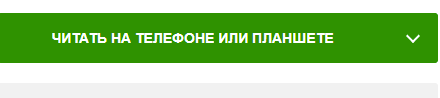
- Выполните вход в личный кабинет на сайте ЛитРес с вашим логином и паролем.
- В правом верхнем углу сайта нажмите «Мои книги» и перейдите в подраздел «Мои».
- Нажмите на обложку книги -"Расчеты в Excel", чтобы скачать книгу для телефона или на ПК.

В разделе «Скачать в виде файла» нажмите на нужный вам формат файла:
Для чтения на телефоне подойдут следующие форматы (при клике на формат вы можете сразу скачать бесплатно фрагмент книги "Расчеты в Excel" для ознакомления):
- FB2 - Для телефонов, планшетов на Android, электронных книг (кроме Kindle) и других программ
- EPUB - подходит для устройств на ios (iPhone, iPad, Mac) и большинства приложений для чтения
Для чтения на компьютере подходят форматы:
- TXT - можно открыть на любом компьютере в текстовом редакторе
- RTF - также можно открыть на любом ПК
- A4 PDF - открывается в программе Adobe Reader
Другие форматы:
- Сохраните файл на свой компьютер или телефоне.


